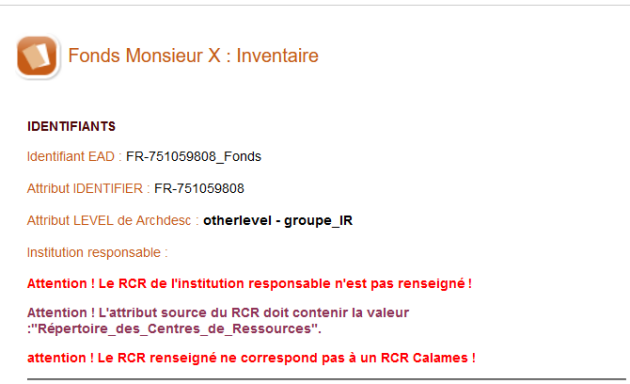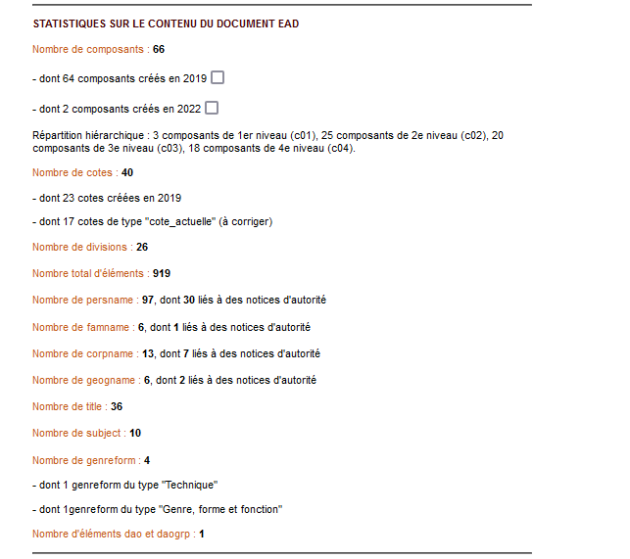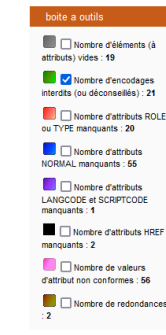L'export Visio_controle⚓
Outil de contrôle de la qualité⚓
L'export Visio_controle est un outil incontournable pour vérifier la qualité des données avant publication. Il permet à la fois :
de valider un document EAD sur la base des règles établies par le manuel de catalogage EAD,
de pré-visualiser l'aspect que les données prendront dans l'interface publique,
d'obtenir quelques éléments statistiques sur le fichier.
Conseil :
L'export Visio_controle peut intervenir à tout moment de la progression d'un travail de catalogage.
L'utilisation systématique de l'export Visio_controle avant toute primo publication ou avant toute republication impliquant des modifications conséquentes est vivement recommandée.
Ce fichier étant un export statique, il ne prend pas en compte de manière dynamique les corrections apportées dans l'interface de catalogage EAD. Il est nécessaire de refaire un export Visio_controle après ses corrections.
Comment effectuer un export Visio_controle⚓
Voir la procédure générique d'export
Dans la pop-up, choisir l'export Visio_controle et valider (les champs Filtres et Clés sont générés automatiquement).
Le fichier d'export doit être enregistré avec l'extension .html afin de pouvoir le visualiser dans un navigateur.
Après enregistrement, afficher le fichier dans un navigateur
Les données sont présentées selon la même structure graphique que l'interface de consultation publique : les éléments <archdesc> et les composants <c> englobants et englobés sont affichés tels qu'ils apparaîtraient s'ils étaient tous dépliés.
On y trouve trois éléments essentiels permettant d'analyser le respect des Bonnes pratiques EAD et des exigences de catalogage dans Calames : des métadonnées, des statistiques et une boîte à outils.
Une sélection d'éléments d'identification⚓
- Les identifiants du fichier EAD⚓
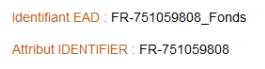
attribut IDENTIFIER d'<eadid>
- Binôme d'attribut LEVEL / OTHERLEVEL du <archdesc>⚓

Permet de vérifier le contenu et la cohérence des valeurs du binôme LEVEL / OTHERLEVEL du <archdesc>
Le respect de la liste des valeurs autorisées est par ailleurs contrôlé avec les "Valeurs d'attribut non conforme"
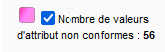
- Contrôle du RCR Calames⚓

Visio_controle vérifie que le RCR Calames
est bien présent dans l'attribut AUTHFILENUMBER du <corpname> du <repository>
est conforme à la structure d'un RCR Calames
s'accompagne de l'attribut source requis.
L'absence d'un RCR ou l'usage d'un RCR non Calames bloque le processus de publication.
Une sélection de métadonnées extraites de l'élément <eadheader>⚓
- <eadheader>⚓

<filedesc><titlestmt><titleproper>
<filedesc><publicationstmt><publisher> et <date>
<revisionstmt><change><date>
Une analyse statistique générale du fichier⚓
- Cases à cocher pour afficher les valeurs d'attribut ID du <c>⚓
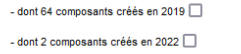
Les composants sont répartis par année de publication à partir de la structure de leurs identifiants.
Pour que les identifiants des composants s'affichent dans la suite du fichier Visio_controle, cocher les années ciblées.
Conseil :
C'est le seul moyen de repérer directement le composant à corriger, en permettant la copie de cet ID depuis le visio_controle.html pour le coller en recherche dans l'interface de catalogage Calames et accéder directement au composant concerné.
- Éléments statistiques sur la structure arborescente⚓

.
- Analyse statistique sur les principaux éléments EAD d'indexation.⚓
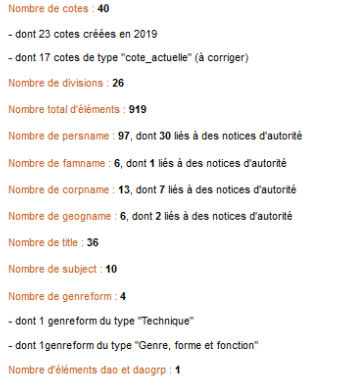
.
L'essentiel : une analyse du respect des règles de signalement⚓
L'analyse du respect des Bonnes pratiques de l'EAD et des exigences de catalogage dans Calames constitue l'essentiel du fichier produit par l'export visio_controle.
Une boîte à outils permet de repérer, par des carrés de couleur, les différentes catégories d'erreurs ou de dérogations aux règles et bonnes pratiques.
- Boite à outils : résultats des contrôles opérés par l'export Visio_controle⚓
Les erreurs identifiées par l'export Visio_controle sont les suivantes :
les éléments vides qui ne présentent aucun contenu textuel (carré gris). La présence de balises vides lors de la publication d'un fichier peut créer des perturbations et bloquer l'affichage de certains composants à la consultation. Il est donc fortement recommandé de vérifier qu'il n'y ait pas de balises vides dans le fichier avant de le publier.
les encodages déconseillées par le manuel de catalogage, et dont l'affichage n'est par conséquent pas pris en compte dans Calames (carré vert).
les valeurs d'attribut manquantes : les attributs ROLE et TYPE (carré rouge) et NORMAL (carré bleu) sont essentiels pour l'indexation des points d'accès. L'attribut LANGCODE et SCRIPTCODE (carré violet) assure la normalisation des informations sur la langue et de l'écriture des documents décrits. L'attribut HREF (carré noir) dans les balises <dao>, <daoloc> et <extref> permet de rendre effectifs les liens hypertextes.
les valeurs d'attribut non conformes(carré rose), fait des controle de respect des listes fermées et sur les formats ISO, comme le format date dans l'attribut NORMAL des <unitdate> et <date>, etc.
Il est vivement recommandé de vérifier que toutes les valeurs d'attribut sont correctes (notamment si des fichiers ont été importés dans Calames à partir d'un autre logiciel).
les redondances : selon les principes EAD de description hiérarchisée, les informations comme les dates, les langues ou encore les points d'accès (<persname>, <corpname>, <famname>, <genreform>...) saisies en niveaux supérieurs sont héritées par les niveaux inférieurs (carré brun). Il ne faut donc pas répéter au sein d'une descendance des éléments qui sont déjà présents au niveau supérieur.
- Procédure pour visualiser les erreurs⚓
Il est nécessaire de :
cocher les composants répartis par année de création (cf. ci-dessus dans la 2eme partie - point 1)
cocher un ou plusieurs type d'erreurs dans la boite à outils (cf ci-dessus 3e partie)
balayer le document en repérant les carrés de couleur. Le problème identifié est précisé et l'ID du composant affiché. Coller l'ID du composant dans le champs de recherche de l'interface de catalogage, permet de l'éditer et corriger l'erreur.
- <legalstatus>⚓
Est affiché dans Visio_controle après l'intitulé « Statut juridique » la valeur de l'attribut TYPE de <legalstatus>, suivi du contenu textuel de l'élément : les 2 valeurs doivent respecter des listes fermées
Cette mention n’apparaît pas dans l'affichage public.